目录
环境以及版本
本文我们将介绍如何搭建 jmeter + InfluxDB + Grafana 压测可视化实时监控。
本文各软件版本:jmeter-5.0 ; InfluxDB-1.7.34 ; Grafana-6.3.6
InfluxDB
1、InfluxDB下载
https://portal.influxdata.com/downloads#influxdb
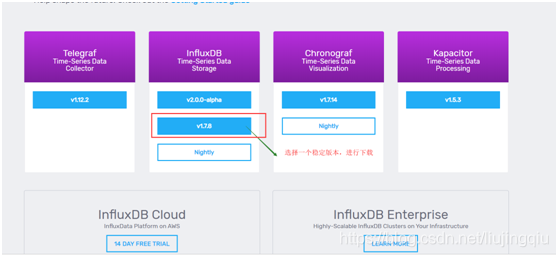
选择Windows
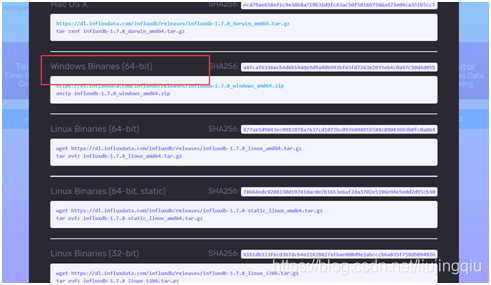
待下载结束后,进行修改配置操作。
2、修改配置
InfluxDB是绿色版,因此不需要安装,只需要解压到相应的目录即可。
我将其放置到D:
解压后,修改配置文件influxdb.conf,修改项如下:
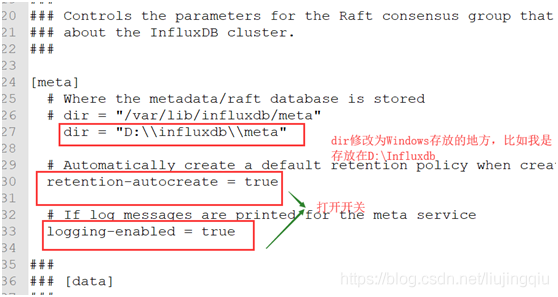
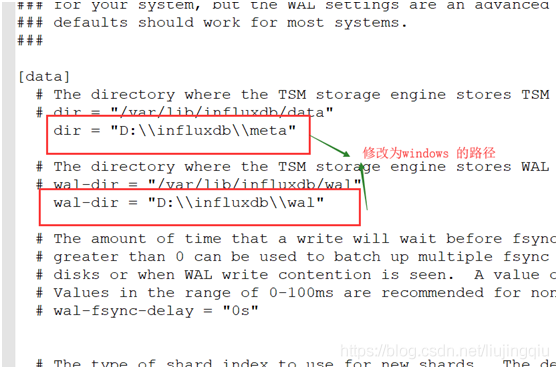
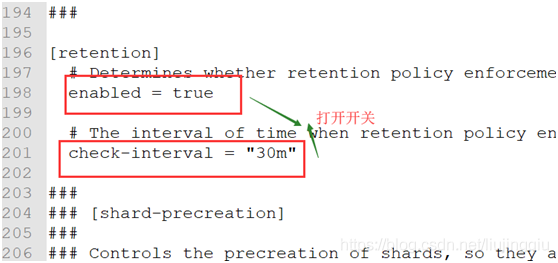


注:1.2.0及以前的版本才有admin这个配置选项,新版本已经取消默认后台配置,需另外下载chronograf,因此如果想用自带的后台设置建议下载1.2.0版本。
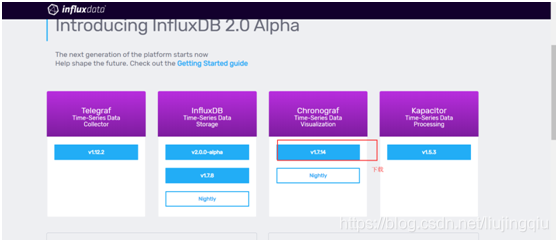
下载后,将其解压到d:Influxdb ,然后修改配置。
3、运行Influxd
由于是可执行文件,因此我们只需要用命令行方式启动InfluxDB即可。
可以打开命令窗口,使用cd命令进入相应的目录,打开命令窗口后,直接输入influxd.exe,然后回车,InfluxDB即会运行。
然后就可以运行influxd.exe了,不过需要注意的是直接运行不会加载配置文件,需要使用cmd进入目录输入命令加载配置文件:
influxd -config influxdb.conf
D:influxdb>influxd -config influxdb.conf
如图所示:
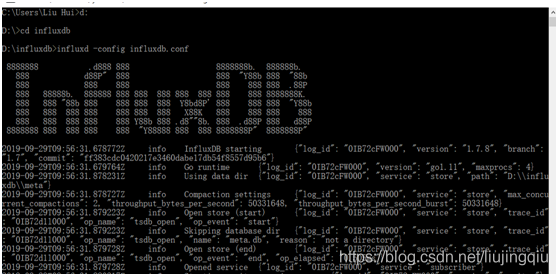

修改好配置文件后,重新启动InfluxDB服务,使用 –conf 参数指定好配置文件地址,待InfluxDB启动完成后,试试web管理界面是不是可以使用了。
接下来我们需要启动influxDB数据库客户端,创建数据库保存数据,也仍用cmd方式启动。注意前提一定要启动influxDB数据库服务器
同时打开chronograf.exe
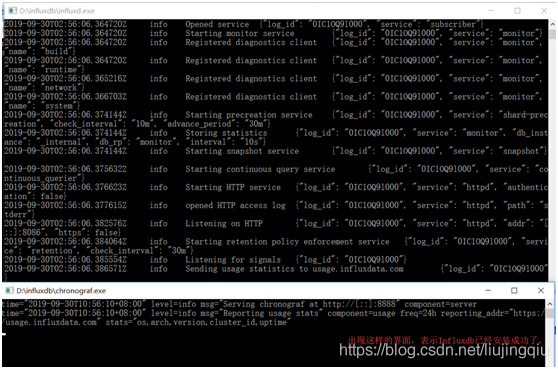
4 、打开web界面
在浏览器上输入 127.0.0.1:8888
出现如图所示:
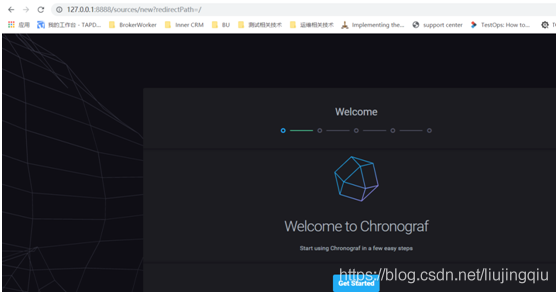
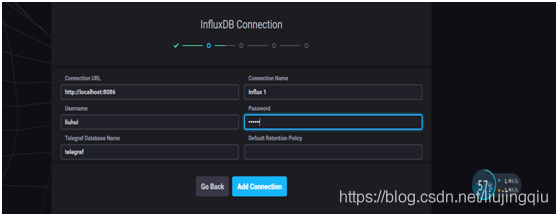
Grafana
Grafana 是纯 Javascript 开发的前端工具,用于访问 InfluxDB,自定义报表、显示图表等。
1、安装
下载地址:https://grafana.com/grafana/download?platform=windows

2、解压到安装文件夹即可。
3、启动,切换到Grafana安装目录中的bin目录下,双击grafana-server.exe启动程序。
4、访问http://localhost:3000,使用admin/admin登录本机Grafana,新建influxdb数据源。
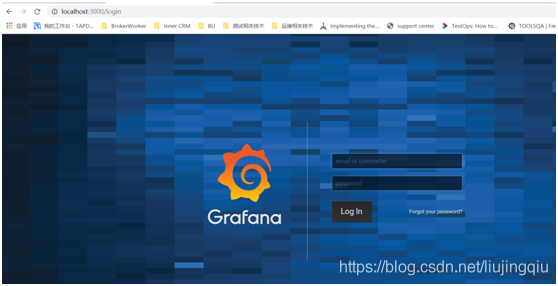
配置数据源
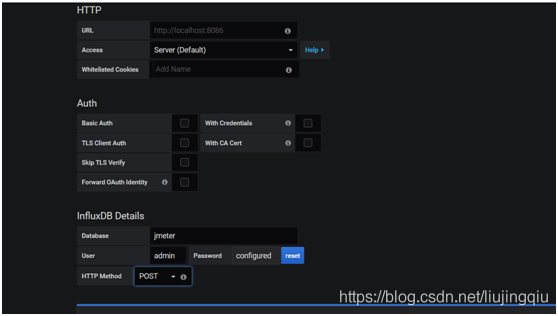

配置数据库
有时会出现连接不上jmeter数据库,那么这时需要打开数据库的控制端去查看
jmeter数据库是否创建成功。
接下来,通过访问http://localhost:3000,使用admin/admin登录本机Grafana,新建influxdb数据源

Grafana配置图表
创建Dashboard
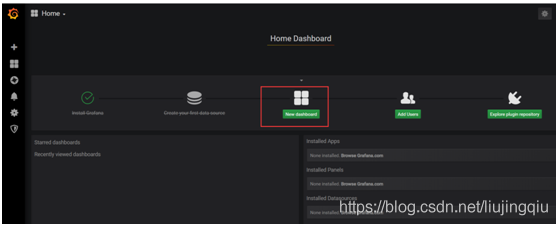
这里主要介绍一种 Inport 模板的方式
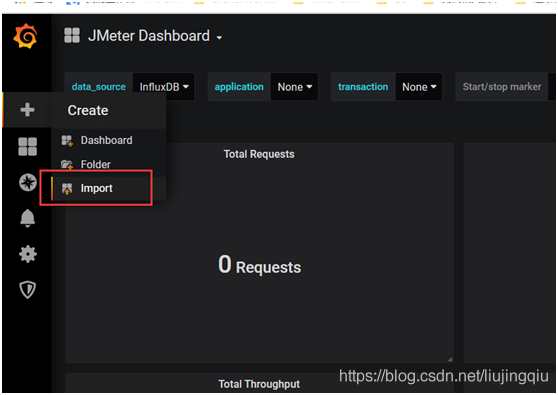
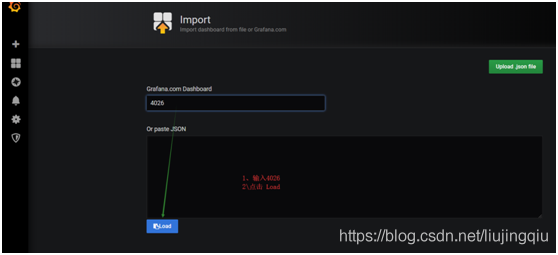
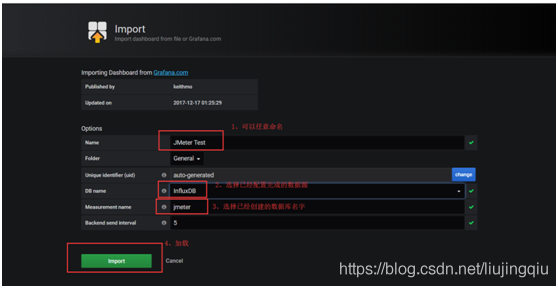
点击 Import ,然后就出现如图所示的grahaf的图片了:
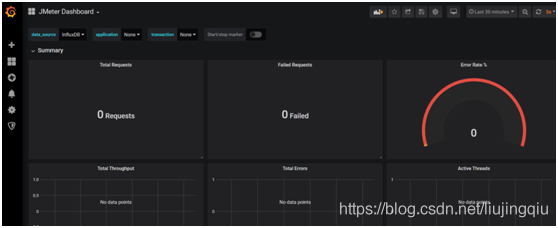
jmeter运行
jmeter添加线程组
此过程略。
添加一个Java请求
方便测试(因为Java请求我什么都不用写,直接运行就能成功)
添加结果树,方便查看结果
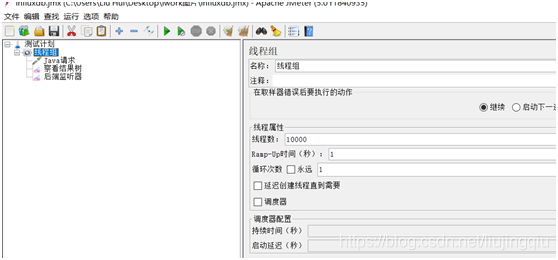
添加 后端监控器(Backend Listener)
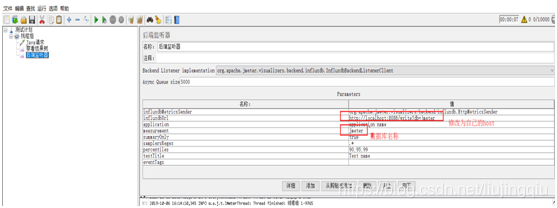
运行测试
上述配置好之后,点击运行测试。
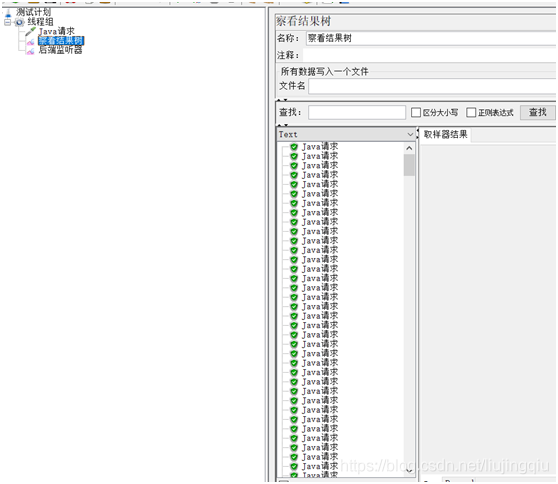
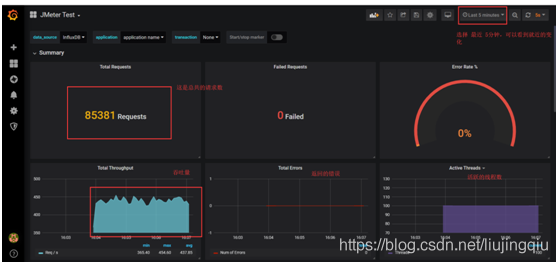
设置不同的线程数,返回的数据不同。

常见性能指标
线程数/用户相关指标
test.minAT-Min active threads:最小活跃线程数
test.maxAT-Max active threads:最大活跃线程数
test.meanAT-Mean active threads:活跃线程数
test.startedT-Started threads:启动线程数
test.endedT-Finished threads:结束线程数
响应时间指标
jmeter.ok.count:采样器的成功响应数
jmeter.h.count:每秒点击数
jmeter.ok.min:采样器成功最短响应时间
jmeter.ok.max:采样器成功最长响应时间
jmeter.ok.avg:采样器成功平均响应时间
jmeter.ok.pct:采样器成功响应百分比
jmeter.ko.count:采样器失败响应数
jmeter.ko.min:采样器失败的响应最短时间
jmeter.ko.max:采样称失败最长响应时间
jmeter.ko.avg:采样器失败平均响应时间
jmeter.ko.pct:采样器失败响应百分比
jmeter.a.count:采样器响应数(ok.count和ko.count的总和)
jmeter.a.min:采样器最小响应时间(ok.count和ko.count的最小值)
jmeter.a.max:采样器最大响应时间(ok.count和ko.count的最大值)
jmeter.a.avg:采样器平均响应时间(ok.count和ko.count的平均值)
jmeter.a.pct:采样器响应百分比(根据和失败样本的总数计算)
参考 https://blog.csdn.net/NRlovestudy/article/details/94394151
原文:https://blog.csdn.net/liujingqiu/article/details/102462837